Tu as pris une photo merveilleuse, mais un lampadaire ou une autre source de lumière semble éteint ? Pas de soucis, avec Lightroom tu peux corriger l'image très facilement. Dans ce guide, je vais te montrer comment faire briller les lumières dans tes photos de manière efficace, sans avoir recours à Photoshop. Commençons tout de suite à travailler sur ton image.
Principales conclusions
- Avec le filtre radial dans Lightroom, tu peux ajuster la luminosité de régions spécifiques d'une photo.
- Un ajustement soigné de l'exposition et de la température aide à obtenir un résultat réaliste.
- Tu peux dupliquer des paramètres déjà modifiés pour amplifier l'effet souhaité, sans avoir à recommencer.
Guide étape par étape
Tout d'abord, tu devrais ouvrir ton image et effectuer quelques ajustements de base avant de te concentrer sur l'éclairage. La première étape aide à améliorer la qualité générale de l'image et à faire ressortir les détails.
Effectuer un traitement de base Commence par augmenter l'exposition de l'image pour éclaircir les zones sombres. Tu peux ajuster les ombres pour faire ressortir plus de détails et légèrement assombrir les lumières pour trouver un meilleur équilibre. Il peut aussi être utile d'ajuster le blanc. Pour cela, prends la pipette et clique sur une zone neutre de l'image, peut-être sur le chemin. Tu peux également régler la température pour obtenir la teinte désirée.
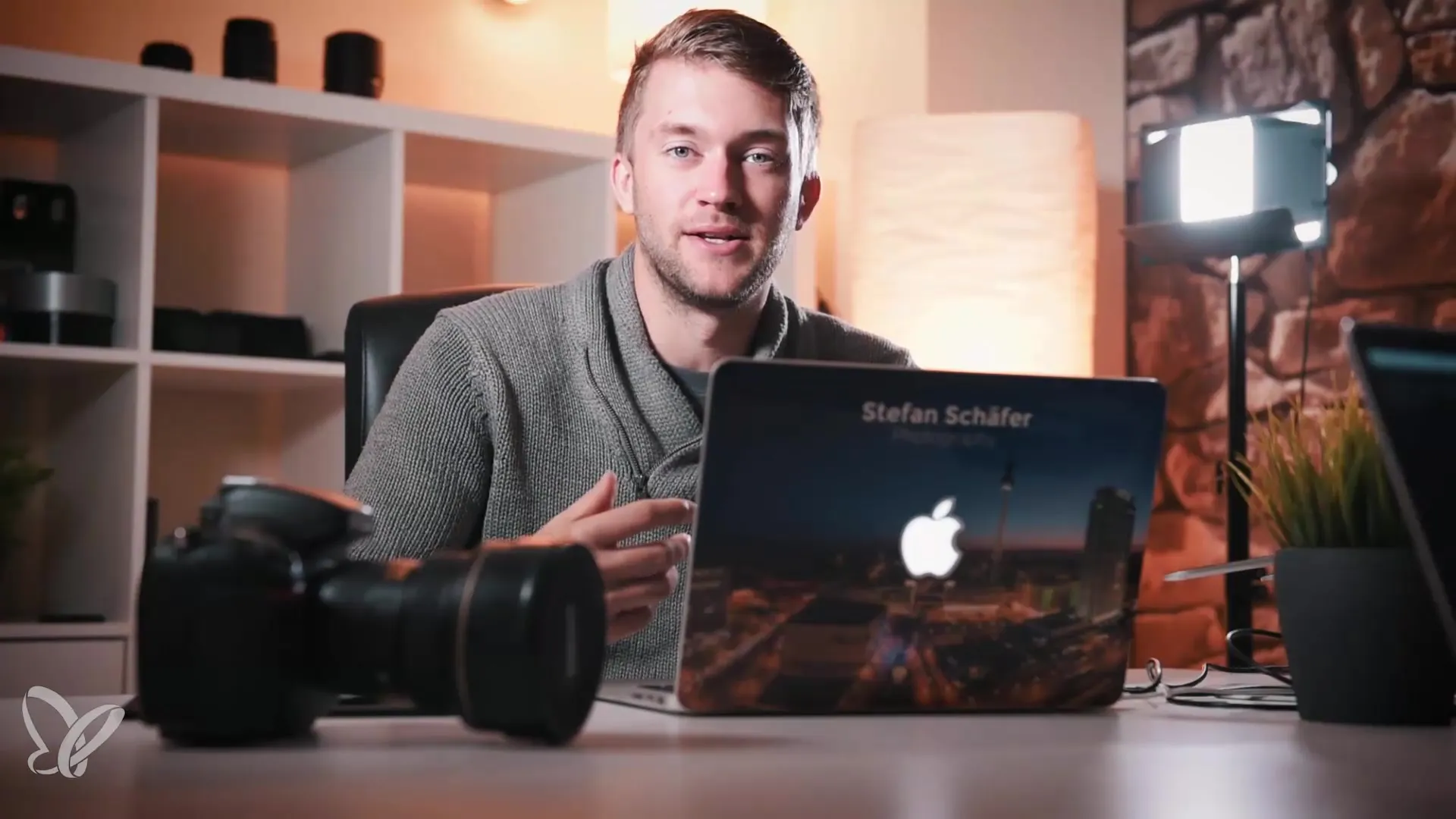
Une fois que tu es satisfait de l'apparence de base de ton image, affine-la légèrement en réglant la quantité à environ 80. Assure-toi de masquer les détails en maintenant la touche Alt enfoncée et en ajustant le masque. L'affinage n'est nécessaire que pour les zones clés, car tu ne souhaites pas sur-affiner le ciel, par exemple.
Active la correction de profil pour corriger d'éventuelles distorsions de lentille et élimine l'aberration chromatique pour obtenir des couleurs plus claires. Tu peux utiliser la fonction « Upright » pour redresser ton image, le mode automatique produit souvent déjà de bons résultats.
Ajustement principal : activer les lumières Maintenant, tu arrives au cœur de ce tutoriel : la restauration de la source de lumière. Sélectionne le filtre radial. Tire maintenant un filtre sur l'emplacement du lampadaire ou de l'objet lumineux. Assure-toi que le filtre est plus grand que la lampe pour couvrir suffisamment de surface. Active le bord doux pour obtenir une transition en douceur. Assure-toi que la case à cocher pour l'inversion est active afin que les ajustements ne fonctionnent que dans le filtre.
Une fois le filtre créé, fixe l'exposition à une valeur d'environ +4. Cela fait ressortir la lumière du lampadaire et la rend similaire aux lumières adjacentes. L'objectif est de rendre cela aussi réaliste que possible.
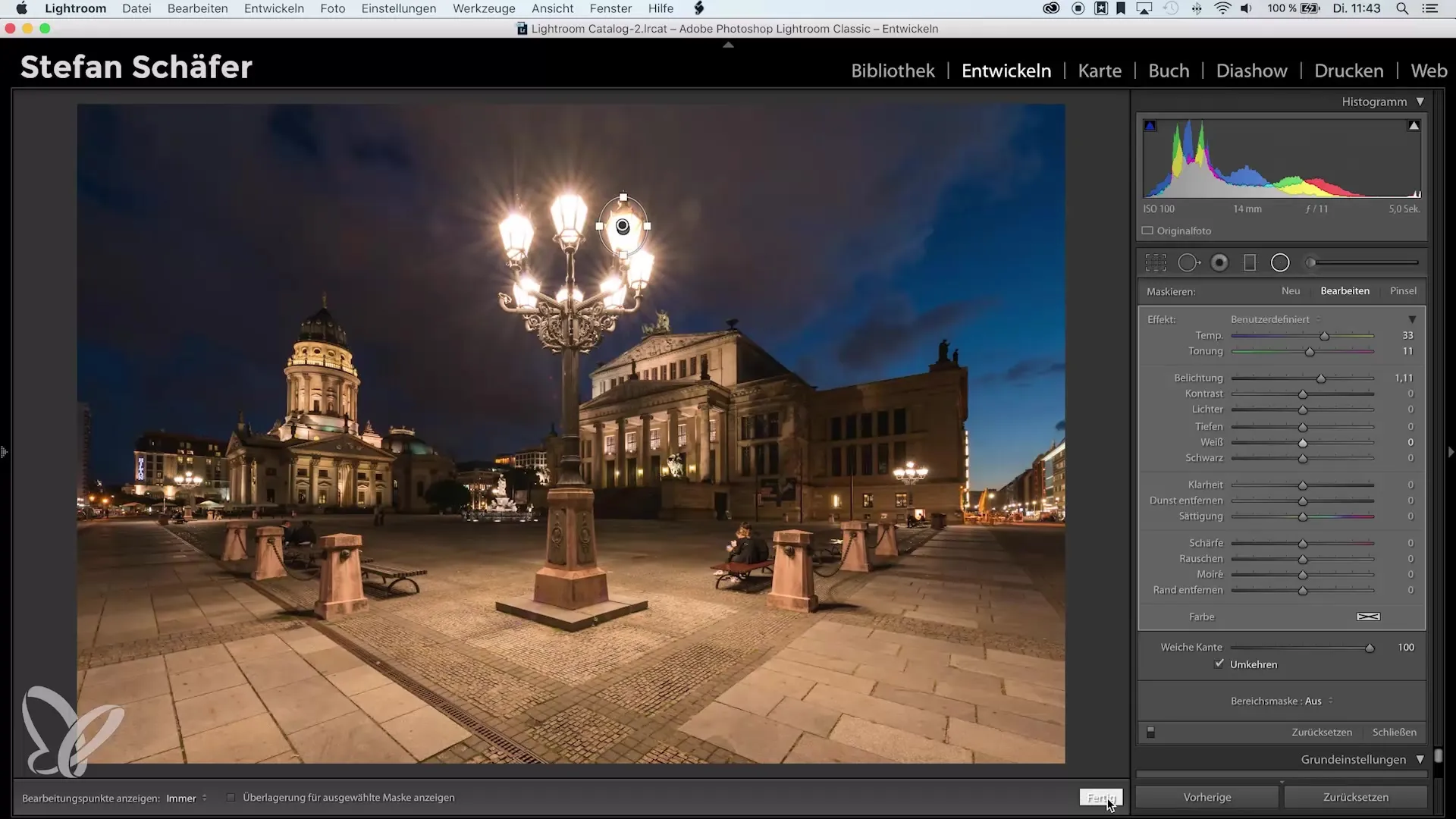
Ensuite, effectue des ajustements de température pour imiter la teinte jaune de la lumière. Régle la température un peu plus haut pour que la source de lumière ait réellement l'apparence qu'elle aurait en rayonnant dans la réalité. Il peut également être utile d'augmenter légèrement la teinte pour refléter les caractéristiques individuelles de la lumière.
Il existe maintenant une manière intéressante de renforcer ton effet : tu peux dupliquer le filtre radial. Clique avec le bouton droit de la souris sur le filtre et sélectionne « Dupliquer ». Cela te permettra d'augmenter à nouveau l'exposition, mais fais attention à éviter des réglages trop extrêmes. Un ajustement d'un ouverture peut souvent suffire pour obtenir l'effet souhaité.
Quand tu es satisfait du déroulement de tes ajustements, clique sur « Terminé ». Ton image affiche maintenant le lampadaire sous un nouveau jour et il est à peine discernable de l'original. Le résultat te rappellera peut-être à quel point la source de lumière peut être cruciale dans la composition de l'image.
N'oublie pas d'ajuster également soigneusement la température de la lampe dans l'image pour obtenir un résultat réaliste. C'est une méthode simple mais efficace pour améliorer considérablement ton image et lui donner vie.
Résumé – Lampadaires de retour à la lumière : Étape par étape vers des photos éclairées dans Lightroom
Avec ce guide, tu as appris les bases pour réactiver les lumières dans tes images. En ajustant l'exposition et la température, ta photo obtient une image uniforme et attrayante. Expérimente avec les différents réglages et trouve le résultat qui convient le mieux à tes images.
Questions fréquentes
Comment trouver le filtre radial dans Lightroom ?Le filtre radial se trouve dans le menu d'outils en haut dans la vue Développer de Lightroom.
Puis-je utiliser les mêmes étapes pour d'autres sources de lumière ?Oui, les étapes sont universellement applicables et peuvent être utilisées pour diverses sources de lumière.
Comment puis-je m'assurer que l'éclairage a l'air réaliste ?Fais attention aux ajustements de température et de teinte pour imiter les propriétés naturelles de la lumière.


